IT導入のヒントブログ IT BLOG
電子署名とは?認証の仕組みや法的効力、特徴を初めての方にも分かりやすく説明します!
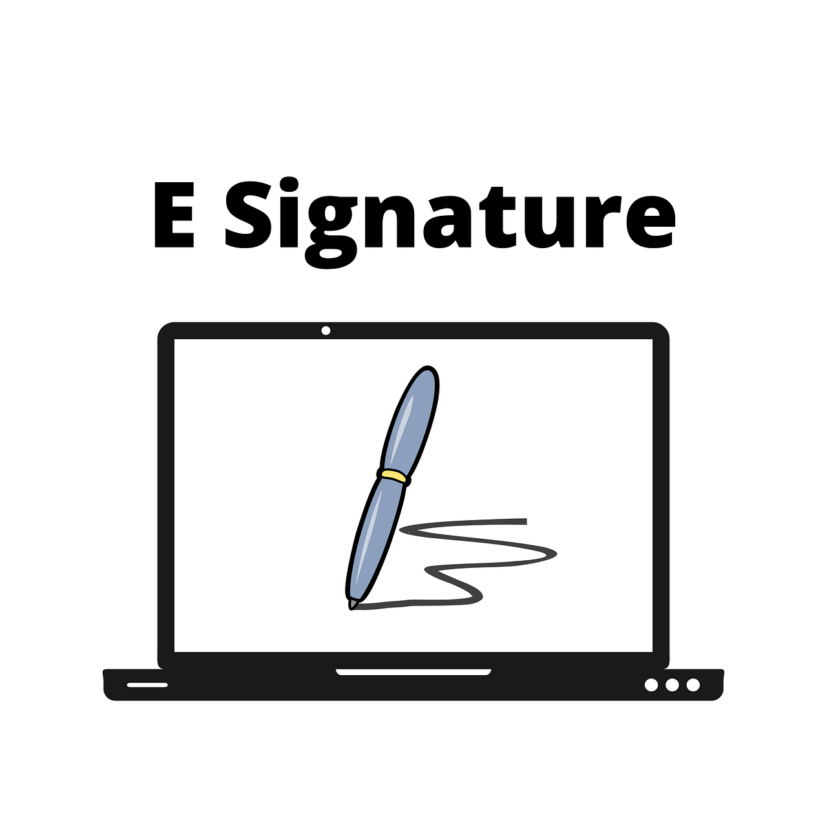
「そもそも電子署名って?」
「電子署名にはどんな効力があるの?」
電子署名を聞いたことあるけど内容や仕組みまではよくわからない・・・
法的な有効性は大丈夫?など疑問や不安を感じている人も多いと思います。
この記事では「電子署名」の仕組みや能力、メリット・デメリットをわかりやすく説明していきます。近年、デジタル化の推進により電子署名の導入を検討している会社も多いと思いますので基礎知識をつけて参考にしてみてください。
電子署名や電子証明書など似たような単語、ハッシュ値や公開鍵暗号方式といった難しそうな言葉が出てきますが1つずつ覚えていきましょう。
この記事のポイント
- 電子署名の特徴は本人認証と原本証明
- 電子署名の主な仕組みはハッシュ関数と公開鍵暗号方式
- 電子署名のメリットとデメリット
- 電子署名はメール、word、pdfなど幅広く利用可能
INDEX
電子署名とは
電子署名とは紙の文書や契約書類においてのサインや印鑑にとってかわるものです。
書類が紙媒体の場合は印鑑や手書きの署名をして、その書類が原本であることを証明しますが電子書類はデータで実体がないため印鑑を押したり直接サインをすることができません。
そこで電子文書については「電子証明書」を用いた電子署名を行うことで、書類の作成者と日時の証明や原本であること、誰かに改ざんされていないことを証明できます。
電子証明書は紙媒体でのパスポートや身分証のようなもので、発行するには認証局による本人認証と厳格な審査を通過する必要があります。
そのため電子文書に電子証明書を使用して電子署名がされていることで、作成者本人であるという信頼を得ることができます。
電子署名はなぜ必要なのか
そもそも電子署名って必要なの?と思っている人も多くいるかもしれません。しかし、重大インシデントを防いだり会社の信用を守るためには必須になってきます。
電子署名が必要な主な理由は、電子書類が紙媒体にはないデータの改ざんや消失など、特有のリスクを抱えているためです。
ビジネスをする上で契約書類や決算処理、ワークフローなど文書は欠かせません。近年、デジタルトランスフォーメーション(DX)が進んでおり、文書管理の簡易化、印刷代や保管場所のコストの削減、共有や修正を迅速に行うことで業務の効率化、セキュリティ強化、環境への配慮やSDGsへの取り組み、などを理由としたペーパーレス化が推奨されています。
ペーパーレスになっても書類自体はなくなりませんので、電子書類への対応が必要です。電子書類には原本のコピーが容易、作成日時や内容が改ざんされても痕跡がない場合がある、データが消える、文書として効力を発揮するためには法令に従わなければならない、などのリスクが多々あり、回避するために電子署名が必要になります。
作成者や日時を証明できる
電子署名は認証局が発行する電子証明書とタイムスタンプによって作成者が「間違いなく本人であること」と「作成日時」の証明が可能で、これを「存在証明」と呼びます。
電子証明書が発行されたら、電子文書をハッシュ関数という関数を用いて変換します。変換されたハッシュ値を認証局に送信すると、そのハッシュ値に対して時刻情報を改ざんできないように処理されたタイムスタンプを発行してくれます。このタイムスタンプによって該当の電子文書が確実に存在していることを証明できるのです。
改ざんを検知できる
電子署名をすることで電子文書の改ざんを検知することが可能で、これを「非改ざん証明」と呼びます。
たとえば取引先に送付した契約書が返送された際にデータの改ざんを確認したい場合、送付した契約書と返送された契約書のハッシュ値を比較します。
ハッシュ値が一致していれば改ざんされていないことの証明になり、ハッシュ値が不一致であれば取引先に契約書の変更または改ざんが行われています。
電子署名の仕組み
電子署名を普段業務で使用していても仕組みまで理解している人は多くないのではないでしょうか。難しそうな単語が出てきますが、わかりやすく説明していきますので電子署名についての理解度を深めて使いこなせるようにしましょう。
電子署名は送り主を証明する「公開鍵暗号方式」と文書が改ざんされていないことを証明する「ハッシュ値」という2つの仕組みで成り立っています。
公開鍵暗号方式(RSA暗号方式)
公開鍵暗号方式はRAS暗号方式とも呼ばれ、文書にかけられた鍵によるものです。電子文書には「秘密鍵」と「公開鍵」と呼ばれるペアになっている2つの鍵がかけられていています。
秘密鍵は文書を送信した本人だけが所持していて暗号化された文章を非暗号文に戻すことを複合といいますが、この複合をするためには秘密鍵と公開鍵の2つが必要になっています。
公開鍵は名前の通り公開されているので誰でも手に入れることが可能ですが、仮に複合できた場合はデータを送信した人が秘密鍵の持ち主である、つまり誰が送ったかを証明できるということです。
「ハッシュ値」の仕組み
ハッシュ値とはハッシュ関数という関数を利用して演算した値で、データごとに異なる値が算出されます。演算するたびに値が変わることはなく、同じデータであれば同じハッシュ値、一部分でも内容が変わるとハッシュ値も変わります。
算出されたハッシュ値をハッシュ関数を用いて逆算は不可で、つまりハッシュ値から元データを得ることはできません。この特性を活かしハッシュ値を比較することで書類が改ざんされているか、同一のデータであるかを証明できるのです。
電子署名が成立する流れ
使っている理論や仕組みを紹介してきたので、ここでは具体的に電子証明書を利用した電子署名が成立する流れを、送信側をA、受信側をBとして説明します。
まずAは認証局に文書の公開鍵をあずけ、厳しい本人確認の審査後に電子証明書を発行してもらいます。
つぎに文書をハッシュ関数を用いてハッシュ値を算出後、秘密鍵で暗号化して電子署名を作成し電子文書に電子署名と電子証明書を添付しBに送信します。
そしてBは電子証明書にある認証局の情報を確認し、Aの公開鍵を使って暗号化されたハッシュ値を複合できればA本人から送信されてきた電子文書であることが確認できるのです。
さらに送信されてきた文書からハッシュ値を作成して復号したハッシュ値と比べれば、改ざんされていないことを証明することも可能です。
電子署名のメリット・デメリット
ここまで電子署名の仕組みや能力について紹介してきましたが、仕組み自体は理解できたけど実際使うとしたらどうなのかと思っている人もいるのではないでしょうか。
そこで電子署名のメリットとデメリットをそれぞれ3つずつ紹介します。
まずはメリットを3つ紹介しますので、良いところを活かせるようにしっかり理解していきましょう。
メリット1.業務効率の改善
メリット1つ目は「業務効率の改善」です。電子書類を作成して証明局から電子証明書を受け取り電子署名を行うこと、さらに相手先にその電子書類を送付することまでの全ての作業がオンライン上で完結します。封筒に入れて郵送して相手が受け取って・・・と紙媒体の場合はかなりの工数と時間がかかりますが、電子署名をした電子書類であれば、作業のタイムパフォーマンスの向上し業務効率の改善に繋がります。
メリット2.コスト削減
メリット2つ目は「コストの削減」です。
電子署名を導入することでさまざまなコストの削減が可能です。1つ目は保管コストです。
紙書類の場合は保管しておくための場所が必要であり、なおかつどこになにがあるかなど管理しなければなりません。さらに機密文書の場合は鍵などのセキュリティ対策をせねばならず人件費や設備費がかかってしまいます。
ですが電子署名された文書であれば、ネットワーク上でしっかりと名前をつけておけば検索が容易で保管場所もいらず、「鍵」があることでセキュリティも安心で、コストがかかりません。
2つ目は印刷費や郵送費です。紙の書類を用意するにはまず紙代、そして文字を印刷するにはインク代、取引先に送付するには郵送費がかかります。数枚の書類であればそれほど目立ちませんが、大量であったり回数が多ければかなりの費用になるでしょう。
ですが電子署名された文書であれば、書類はデータですので印刷費や郵送費は一切かかりません。また文書を作成すると通常印紙税法上では税金がかかりますが電子文書での契約の場合、文書を作成したとはならないため印紙税がかからないのも嬉しいところです。
メリット3.セキュリティの向上
メリット3つ目は「セキュリティの向上」です。
電子署名はこれまでも紹介してきましたが、公開鍵暗号方式とハッシュ値という仕組みで成り立っていて文書の変更や改ざんが困難で、仮にされた場合は検知できるためセキュリティはかなり高いです。
またハッキングされた場合も「鍵」を持っていなければハッシュ値が見られるだけで、元の文書の内容を知られることはありません。
電子署名には便利な事ばかりではなく気を付けなければならない点もあります。しっかりと把握してトラブルやミスが起きないようにしていきましょう。
デメリット1.電子署名が使用できない書類がある
デメリット1つ目は「電子署名が使用できない書類がある」です。
すべての契約書で電子署名が使えるわけではなく、事業用定期借地契約などの公正証書が必要な契約では紙による契約が必須になっています。
デメリット2.相手方の承諾が必要
デメリット2つ目は「相手方の承諾が必要」です。
自社がデジタル化を進めているからと言って、取引先が電子署名を受け付けていなければ無駄になってしまいます。
電子署名を利用したことがない場合、そもそも使い方がわからない、電子書類は信用できるのか、などの思いがあるかもしれません。
ですから、電子署名の導入には取引先の協力や理解が必要になるので丁寧な説明や連絡が重要です。
デメリット3.サイバー攻撃のリスク
デメリット3つ目は「サイバー攻撃のリスク」です。
あなたの会社ではサイバー攻撃への対策をしていますか?最近ではランサムウェアなどによる企業へのサイバー攻撃が増えているようです。
電子署名された文書自体はハッシュ値に変換されていれば簡単に内容を知ることはできませんが、清書前や作成中の書類は簡単に盗まれてしまいますし、パソコンにすらアクセスできない状態では元も子もありません。
ですから、企業だけでなく一人一人がセキュリティに対する意識を高めていきましょう。
電子署名の使用方法
見積書や設計図などに電子署名する
見積書に電子署名をする方法を紹介します。電子署名ができるサービスは多数ありますが、今回はHubSpotの電子署名機能を使用した例です。
- 共有見積もり上で署名セクションまでスクロール後、「確認」をクリックし、見積もり上の氏名の横に署名をする。
- 見積もりに署名するための次のステップを記載したEメールを受診後「確認して署名」をクリックし、1時間以内に署名プロセスを完了させる
- 受信トレイで件名が「Please verify your identity to sign your quote」となっているメールを探し、「確認を受けて見積もりに署名」をクリック
- 本人確認のダイアログボックスで「サイン開始」をクリック
- ダイアログボックスで、「Draw」「Type」「Upload」のタブをクリックしてサインイン方法を選択し、電子署名をする
- 「Insert」をクリックして署名を追加
- 「Continue」「同意します」を順にクリックし見積書への署名を保存するか、編集をクリックして署名を編集する
以上の手順でHubSpotの電子署名機能で電子署名ができます。
参照:HubSpot ナレッジベース 見積もりに電子署名を使用する
メールに電子署名する
電子メールに電子署名することも可能で、S/MIMEという規格が用いられておりGmailやOutlookなどのメールソフトで対応しています。
ここではビジネスで多く使われているOutlookでの電子署名の手順を説明します。
- Outlookで電子署名するメールを作成
- 「オプション」タブの右下隅にある「メッセージオプション」をクリック
- 「ドラッグして新規署名ボックスを作成」をクリック
- 「プロパティ」内の「セキュリティ」にある「セキュリティ設定」をクリック
- 「このメッセージにデジタル署名を追加する」にチェックし「設定の変更」をクリック
- 「セキュリティ設定の変更」内の「署名証明書:」にある「選択」をクリック
- 証明書を選択して「OK」をクリックし「プロパティ」内の「閉じる」をクリック
- メールを送信
以上の手順でOutlookに電子署名ができます。
参照:Microsoft 365 デジタル署名を使用してメッセージを保護する
PDFに電子署名する
PDFでの電子署名の使い方を紹介します。実際にPDFでやり取りする際は、まずPDFに電子署名した後に送信、受け取り側が読み込むといった流れになります。
PDFへの電子署名の仕方を紹介します。
- 「Acrobat」または「Acrobat Reader」で電子署名する書類のPDFファイルを開く
- 「ツール/証明書/電子署名」を選択(署名するのが署名フィールドであれば「署名フィールド」をクリック)
- 「ドラッグして新規署名ボックスを作成」をクリック(この手順がない場合もあります)
- 「証明済み文書として保存」というダイアログボックスが出たら「OK」をクリック
- カーソルが十字になったら署名する箇所をドラッグして選択(署名箇所を署名フィールドにした場合は不要)
- 電子証明書を行う(これまでに電子証明書の設定を行っていない場合は、署名に使用するための設定ダイアログボックスが表示される)
- 電子証明書を作成した時に設定したPINまたはパスワードを入力して「署名」をクリック
- ファイルを保存
以上の手順でPDFに電子署名ができます。
参照:PDF ファイルで電子署名を利用する方法 (Acrobat /Acrobat Reader)
WordやExcelファイルに電子署名する
Microsoft WordやMicrosoft Excelなどのソフトでも電子署名を行うことが可能ですが、WordやExcelで電子署名を行う場合は、電子署名の作成過程でデジタルIDの発行をできないので、前もって認証局から電子証明書を受け取っておきましょう。
WordやExcelへの電子署名の仕方を順に紹介します。
- WordやExcelで電子署名する書類のファイルを開く
- 電子署名する場所にカーソルを合わせて「挿入」を選択
- 挿入」タブの「テキスト」グループで「署名欄」を選択
- 「署名の設定」の ダイアログボックスで「署名候補者」「署名候補者の役職」「署名候補者の電子メールアドレス」「署名候補者に対する説明」の情報をそれぞれ入力
- チェック ボックスのいずれか一方または両方をオンにする
- 署名者候補者がダイアログボックスでコメントを追加できるようにする(署名者に署名目的の入力を許可)
- 署名欄に署名日を表示する(ドキュメントが署名された日付が署名と共に表示)
- 署名欄を右クリックして「署名」を選択
- キーボードやタッチペンで電子署名をする
- ファイルを保存
以上の手順でWordやExcelに電子署名ができます。
参照:Microsoft 365 ファイルのデジタル署名を追加または削除する
まとめ
ここまで電子署名について説明してきました。簡単にまとめると以下のようになります。
- 電子署名とは契約書などの電子文書にするもので、その文書が改ざんされておらず本物であることを証明できる
- 公開鍵暗号方式とハッシュ値という仕組みを用いてセキュリティの高い仕組みを確立している
- PDFをはじめWordなどのOficeだけでなく電子メールや契約書にも使うことができる
電子署名の仕組み自体は少し難しく感じるかもしれませんが、デジタル化が進んでいる今後のビジネスには必須になるのでしっかりと理解して使いこなせるようにしていきましょう。
